Jak zvrátit (odstranit) filtrované řádky v aplikaci Excel?
V některých případech jste dříve v aplikaci Excel odfiltrovali některá data, ale později je třeba filtr obrátit a zobrazit filtrovaná / skrytá data. Nějaký nápad rychle obrátit filtr? V tomto článku se podělím o několik triků, jak to snadno zvládnout.
Obrátit řádky filtru pomocí pomocného sloupce v aplikaci Excel
Obrátit řádky filtru ručním odstraněním odfiltrovaných řádků v aplikaci Excel
Obrátit řádky filtru odstraněním odfiltrovaných řádků v aplikaci Excel pomocí programu Kutools pro Excel
Rychle odstraňte všechny skryté řádky nebo sloupce v aktivním listu / sešitu / oblasti v aplikaci Excel
Pokud potřebujete odstranit všechny skryté řádky / viditelné nebo sloupce nebo řádky nebo sloupce z vybraného rozsahu, vybraných listů, aktivního listu nebo všech listů, měli byste zkusit Kutools pro Excel Odstranit skryté (viditelné) řádky a sloupce utilita.
Předpokládejme, že jste filtrovali tabulku nákupu ovoce a odfiltrovali záznamy o nákupu jablka a pomeranče, jak je uvedeno níže. Zde si vezmu tento příklad, abych demonstroval, jak obrátit filtry v aplikaci Excel.


Obrátit řádky filtru pomocí pomocného sloupce v aplikaci Excel
Tato metoda vás provede přidáním pomocného sloupce pro snadné obrácení filtru v aplikaci Excel. Postupujte prosím následovně:
1. Vedle filtrovaného rozsahu zadejte filtrovaný jako záhlaví sloupce pomocníka, další typ Y do níže uvedených buněk, jak ukazuje následující snímek obrazovky:

2. Vyberte nový sloupec pomocníka a klikněte na Filtr tlačítko dvakrát na Data Karta.

Poznámka: Kliknutím na Filtr poprvé zakáže filtr ve filtrovaném rozsahu a kliknutím na Filtr tlačítko podruhé povolí filtr ve vybraném pomocném sloupci.
3. Klikněte na tlačítko Šipka ve sloupci Filtr, zaškrtněte pouze (Prázdné) a klepněte na tlačítko OK .

Nyní je filtr obrácen a skryté řádky jsou zobrazeny okamžitě.

Poznámka: Odstranění pomocného sloupce zakáže nový filtr. Sloupec pomocníka však můžete skrýt kliknutím pravým tlačítkem a výběrem Skrýt z nabídky pravého tlačítka myši.

Obrátit řádky filtru ručním odstraněním odfiltrovaných řádků v aplikaci Excel
Tato metoda hovoří o odstranění všech filtrovaných řádků, aby se v určitém rozsahu obrátil filtr. Postupujte prosím následovně:
1. Vyberte všechny filtrované řádky kromě řádku záhlaví v určitém rozsahu a poté stiskněte Další + ; současně vyberte pouze viditelné řádky.
2. Klikněte pravým tlačítkem na záhlaví těchto vybraných řádků a vyberte ikonu Odstranit řádek z nabídky pravého tlačítka myši.
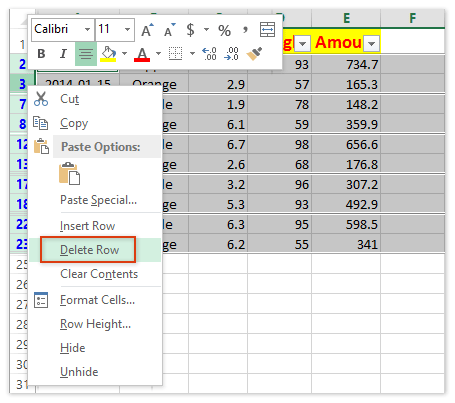
3. Nyní jsou odstraněny všechny viditelné řádky (kromě řádku záhlaví), ale skryté řádky ještě nevystoupily. Klikněte na ikonu Data > Filtr deaktivovat filtr.

Nyní se všechny skryté řádky zobrazují, jak je uvedeno níže:

Obrátit řádky filtru odstraněním odfiltrovaných řádků v aplikaci Excel pomocí programu Kutools pro Excel
Ve třetí metodě představím program Kutools pro Excel Odstranit skryté (viditelné) řádky a sloupce nástroj pro snadné odstranění filtrovaných řádků a zpětného filtrování.
Kutools pro Excel - Baleno s více než 300 základními nástroji pro Excel. Užijte si plnohodnotnou 30denní zkušební verzi ZDARMA bez nutnosti kreditní karty! Stáhnout nyní!
1. Vyberte určitý rozsah bez řádku záhlaví a klikněte na Kutools > Vymazat > Odstranit skryté (viditelné) řádky a sloupce. Viz níže uvedený snímek obrazovky:

2. V úvodním dialogovém okně Odstranit skryté (viditelné) řádky a sloupce musíte:

(1) Klikněte na Podívejte se do rozevírací seznam a vyberte Ve zvoleném rozsahu;
(2) V Smazat typ sekce, prosím zkontrolujte Řádky volba;
(3) V Podrobný typ sekce, prosím zkontrolujte Viditelné řádky volba.
Kutools pro Excel - Supercharge Excel s více než 300 základními nástroji. Užijte si plnohodnotnou 30denní zkušební verzi ZDARMA bez nutnosti kreditní karty! Get It Now
3. Klepněte na tlačítko Ok .
Poté se zobrazí dialogové okno, které vám ukáže, kolik řádků bylo odstraněno. Stačí kliknout na OK pro jeho zavření.
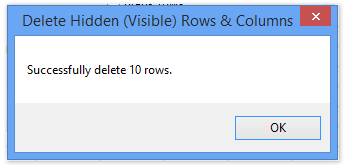
4. Nyní jsou všechny viditelné řádky odstraněny, ale skryté řádky ještě nevyšly. Klikněte prosím na Data > Filtr deaktivovat filtr.

Nyní je původní filtr obrácen a všechny filtrované / skryté řádky se zobrazují, jak je ukázáno níže:

Ukázka: převrátit (smazat) filtrované řádky v aplikaci Excel
Nejlepší nástroje pro produktivitu v kanceláři
Rozšiřte své dovednosti Excel pomocí Kutools pro Excel a zažijte efektivitu jako nikdy předtím. Kutools for Excel nabízí více než 300 pokročilých funkcí pro zvýšení produktivity a úsporu času. Kliknutím sem získáte funkci, kterou nejvíce potřebujete...

Office Tab přináší do Office rozhraní s kartami a usnadňuje vám práci
- Povolte úpravy a čtení na kartách ve Wordu, Excelu, PowerPointu, Publisher, Access, Visio a Project.
- Otevřete a vytvořte více dokumentů na nových kartách ve stejném okně, nikoli v nových oknech.
- Zvyšuje vaši produktivitu o 50%a snižuje stovky kliknutí myší každý den!


